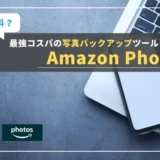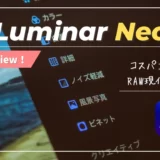この記事には広告を含む場合があります。記事内で紹介する商品を購入することで、当サイトに売り上げの一部が還元されることがあります。
SDカードのデータを間違って消しちゃった!!
こんな冷や汗をかくようなミスをしてしまったことはありませんか?
特に写真・動画を普段から撮る方の場合は、フォーマット(初期化)する回数も多いため、PCに取り込み前のデータ誤ってフォーマットしてしまうことは稀にあるんじゃないかと思います

私自身、過去に旅行で撮影したRAWデータを誤って初期化してしまった経験があります。当時は復元なんてできないと諦めてしまいました
そこで何かデータを復旧する方法がないかと調べた結果、辿り着いたのがデータ復旧ソフトを使うことでした
その中でも、今回は個人的に良いと感じたデータ復旧ソフト「EaseUS(イーザス) Data Recovery Wizard」について紹介します
実際に使ってみた印象は、主に以下の4つでした
- 価格はそこそこする(永久ライセンスの場合:2万円程度)
- 信頼できるメーカーのため、センシティブな用途でも安心できるのは嬉しい
- 操作がシンプルなので緊急時にも焦らずに使えそう
- データ復旧の精度が高いので、費用に見合う価値は十分ある

コストこそ高くつくものの、クライアントワークなど、どうしてもデータを取り戻す必要がある場合は頼りになるソフトだと思いました!
そこでこの記事では、写真・動画を撮影する方にとって本当に役に立つのか?といった点にフォーカスしつつ、「EaseUS Data Recovery Wizard」の特徴や機能について紹介していきたいと思います
- SDカードなどの記録ディスク上のデータを誤って消してしまった方
- 今後の備えとして、信頼できるデータ復旧ツールをお探しの方
インストール・購入はこちら

Photographer & Bloger
はろ
月間8万PVのカメラ系ブログを運営。子供撮影の趣味が高じ、副業カメラマンとしても活動しています。ご質問はコメント欄・お問合せ・DM等でお気軽にどうぞ。
EaseUS Data Recovery Wizardとは
すぐにレビュー内容を知りたい方は、こちらからジャンプできます

「EaseUS Data Recovery Wizard」は、PCにインストールして使用するデータ復旧ソフトウェアです
SDカードをはじめ、HDD・SSDなど幅広いデバイスのデータ復旧に利用できる上に、業界内でも随一の実力(復旧率97.3%)を誇るツールだそうです

復旧率の高さが魅力のツールですね
EaseUS Data Recovery Wizardで出来ること
データが消えるシーンの多くは、デバイスの故障ではなく自分の操作ミスによって引き起こされるものです
これに対して、「EaseUS Data Recovery Wizard」では、物理的な故障を除くデータ消去において、後からデータを復旧することができます

間違ってフォーマットしたSDカードからでもデータを取り出すことができます!!
\ 操作もすごくシンプルで簡単です /

スキャンが完了するまでしばらく待ちます。長い場合は1時間程度かかることもありますが、気長に待ちましょう

データの種類の横にファイル数が表示されます。ここで表示がされたものは復旧できるデータであるため、ひとまずは一安心です

復元したいデータを選択し、復元を実行します

指定した保存場所にデータが格納されます。何もデータが入っていないSDカードから写真データを復元することができました!

\ 実際に復元したデータ /


「操作が簡単&後からしっかりデータも復元できる」ので、写真や動画を趣味にしている方・お仕事にしている方は導入しておくと何かと助かることがあるかと思います
EaseUS Data Recovery Wizardの評判は?
データ復旧ソフトを使う前に、やはりデータ復旧はプライベートなデータを取り扱うため、ソフトの安全性・信頼性はかなり気になるところですよね
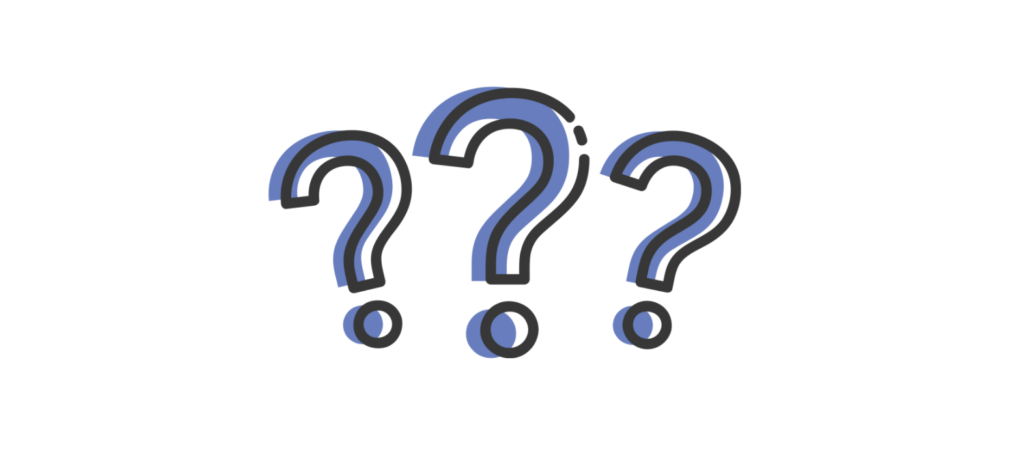
ネット上の評判や企業での導入実績など、「EaseUS Data Recovery Wizard」について調べてみたところ、結果的には業界での知名度・実績ともに十分に信頼できるソフトでした

信頼は実績の積み重ねですので、運用歴が長い点は特に評価できるかと思います
- 大企業をはじめとした多くの企業での導入実績あり
- Vecotorのダウンロードアプリグランプリで大賞受賞
- 17年間の販売実績
- 各国800万人の利用実績あり

SDカードのデータの復元をいくつかのフリーソフトで試みましたが、全く復元が出来なかったり、あるいは復元できても無料での容量が200Mだったりで、かなり時間を使った後、このソフトに出会いました。素人でも問題なく、簡単に元通り復元できました。
無料版ユーザー by freesoft 100
撮影データが飛んでしまったHDDで、EaseUS Data Recovery Wizard Professionalというソフトで見事にファイルが復活!一部フォーマット後に上書きした部分だろうか、壊れたファイルがあったが、かなりの割合で復活。
by Twitter

正直、私自身もツール導入前は懐疑的でしたが、調べてみると数多くの実績があることがわかり、ツールの導入を決めました!
EaseUS Data Recovery Wizardのライセンス価格

「EaseUS Data Recovery Wizard」は、無料から有料までの計3種類のライセンスが用意されています
無料版でもスキャンは可能で、復旧する写真のデータサイズが2GB以上の場合は有料版が必要になります
有料版の価格形態は、一度購入すれば一生使える「永久版」、期間限定で使用できる「1ヶ月版 / 1年版」があります
\ 価格形態はこちらを参照 /
\ For Windows /

EaseUS Data Recovery Wizard Pro
| ライセンス 種別 |  おすすめ |  おすすめ |  主に企業向け |
| 復元できる データ容量 | 2GBまで | 無制限 | 無制限 |
| 価格(税込) | 無料 | 永久版:19,690円 1年版:13,090円 1ヶ月版:9,790円 | 35,580円 (参考) |
| インストール 可能PC数 | 制限なし | 1PCのみ (入れ替え可) | 無制限 (企業向け) |
\ For Mac /

EaseUS Data Recovery Wizard for Mac
| ライセンス 種別 |  おすすめ |  おすすめ |  主に企業向け |
| 復元できる データ容量 | 2GBまで | 無制限 | 無制限 |
| 価格(税込) | 無料 | 永久版:23,089円 1年版:16,489円 1ヶ月版:12,089円 | 永久版:47,880円 (参考) |
| インストール 可能PC数 | 制限なし | 1PCのみ (入れ替え可) | 無制限 (企業向け) |
無料版でも十分実用的でありますが、デジタル一眼カメラで撮影した写真はデータサイズが大きいため、SDカードを誤ってフォーマットした場合は、基本的にはPro版の使用がおすすめです
- RAWデータ:20枚(換算:50MB/枚)
- JPEGデータ:200枚(換算:5MB/枚)
EaseUS Data Recovery Wizardのレビュー

「EaseUS Data Recovery Wizard」の概要を簡単にご紹介させていただいたところで、次は写真・動画撮影をする方にも本当に役に立つのか?といった観点でレビューしていきます
主な観点は以下の4つです
データ形式・デバイスに制限はあるか?

全てのデータ形式・デバイスに対応
各カメラメーカーのRAWデータ・動画データ・音声ファイル・Lightroomのカタログなど、撮影・編集時に使用するデータを含めて全て復元対象となります
デバイスにも制限はなく、PCに接続されるデバイスは全て復元することができます
| 画像データ | JPG/JPEG, TIFF/TIF, PNG, BMP, GIF, PSD, CRW, CR2, NEF, ORF, RAF, SR2, MRW, DCR, DNG, WMF, RAW, SWF, SVG, RAF, DWGなど |
| 動画データ | AVI、MOV、MP4、M4V、3GP、3G2、WMV、MKV、ASF、FLV、SWF、MPG、RM/RMVB、MPEGなど |
| 音声データ | AIF/AIFF、M4A、MP3、WAV、WMA、APE、MID/MIDI、OGG、AAC、RealAudio、VQFなど |
| ドキュメント | DOC/DOCX、XLS/XLSX、PPT/PPTX、PDF、CWK、HTML/HTM、INDD、EPSなど |
| その他 | Outlook、Outlook Expressなどのローカルメール(PST, DBX, EMLX, etc.)や圧縮ファイル(ZIP, RAR, SIT, ISO etc.)、exeファイルなどの復元にも完全対応 |
| ディスクドライブ | 内臓HDD、外付けHDD、内臓SSD、外付けSSD、RAID、Zipドライブ、ペンドライブなど |
| メモリーカード | USBメモリー、SDカード、CFexpressカード、MicroSDカードなど |
いくら復元率が高くても復元できるデータ・デバイスが限定的では意味がありませんよね
データ形式・デバイスを選ばずに復元できるのは、「EaseUS Data Recovery Wizard」の最大の強みといえます

これなら心配せずに使うことができそうです
操作性はどうなのか?

想像以上に使いやすい&日本語に完全対応で、初めての方でもハードルが低い。
使い方は非常に簡単。わずか3ステップでデータを復旧することができます
基本的にこのツールを使うのはデータが無くなって焦っているときですので、使いやすさに特化した「EaseUS Data Recovery Wizard」はかなり実用的だと感じます

データ復旧の専用ソフトと言うとどこか難しいイメージを持ちますが、普段から変わらないようなフォルダー操作感覚なので、とても簡単です!
また、もともとは海外製のツールですが、しっかり日本語にも対応しています

スキャンが完了するまでしばらく待ちます。長い場合は1時間程度かかることもありますが、気長に待ちましょう

データの種類の横にファイル数が表示されます。ここで表示がされたものは復旧できるデータであるため、ひとまずは一安心です

復元したいデータを選択し、復元を実行します

指定した保存場所にデータが格納されます。何もデータが入っていないSDカードから写真データを復元することができました!



スキャンには多少時間がかかりますが、それ以外は非常に使いやすい印象です!
データは復元は実際うまくいくのか?
どれだけデータを復元できるのか?は、データ復旧ソフトの価値を最も発揮する部分です
そこで実際にデータ復元の精度を実証をしてみました。結果としては、PCでフォーマットする場合・カメラでフォーマットする場合で大きく結果が異なりました
- PCでフォーマットした場合:ほぼ確実に復元できる(削除から時間が経つと復元率はやや低くなる)
- カメラでフォーマットしたデータ:復元できない

以降では、もう少し詳しく確認結果についてご紹介していきます
PC側でフォーマットした場合

PC側でデータ削除した場合は、問題なくデータを復元することができました
公式サイトでは、復旧率97.3%と記載があるように非常に高い精度でデータ復旧が可能となっています
ただし、フォーマットから時間が経過すると復旧できなくなる場合があるため、間違ってフォーマットしたらすぐに復元するのがおすすめです

1週間〜1ヶ月前に削除したデータは復元が難しくなるとのことです
カメラ側でフォーマットした場合

問題なのはカメラ側でフォーマットする場合です。この場合は、データを復元することができないため注意が必要です

カメラ側のフォーマットは、一般的なものよりも強力に削除を実施する仕様になっているためです
そのため、データ復旧を前提とするならば、SDカードはパソコン側でフォーマットするのがおすすめです
私も以前はカメラ側でフォーマットする派でしたが、現在はパソコン側で実施することにしています

リスクを最小限にするためにもPC側でフォーマットする癖をつけた方が良いですね
有料版ライセンスのコスパはどうなのか?

ここまでの説明で「EaseUS Data Recovery Wizard」のデータ復旧の信頼性の良さ・簡単な操作性についてお分かりいただけたかと思います
とはいえ、復元するデータが2GB以上の場合は有料版の購入が必要。となれば必然的にコスパがどうなの?という点は気になりますよね
これに対する個人的な結論としては、価格自体は高いけど永久版ならコスパは高いかなといった感触です
\ 1ライセンスの価格形態 /
| ライセンス種別 |  PC1台用ライセンス |  PC1台用ライセンス |
| 対応OS |  For Windows |  For Mac |
| 復元できる データ容量 | 無制限 | 無制限 |
| 永久版 | 19,690円 | 23,089円 |
| 1年版 | 13,090円 | 16,489円 |
| 1ヶ月版 | 9,790円 | 12,089円 |

1ヶ月・1年版は、割高感を感じてしまいますよね
基本的にこのツールを使うときは、すでに何らかのトラブルでデータを消してしまったときだと思います
そのため、本来はその時のトラブルが解消すれば良いので「1ヶ月版」でも十分なのですが、価格形態を考えると永久版が無難な選択肢になるかと思います

消去法的に考えると、永久版はコスパが高い印象ですね
性能が気に入らなければ返金も可能
仮に有料版ライセンスを購入した後に気に入らない理由ができた場合は返金も可能となっています

テクニカルサポートもあり・返金対応も可能なので、とりあえず一度使ってみるくらいでチャレンジしてみるのもアリかと思います
この点はメーカーも復旧精度に自信があることが伺えますね。
消してしまったデータが復元しないなど、性能が気に入らなかった場合は返金を求めるくらいのモチベーションで使ってみるのもアリだと思います
インストール・購入はこちら
EaseUS Data Recovery Wizardの良い点・デメリットまとめ

いったんここまでのレビュー内容をまとめます。良かった点(メリット)・気になる点(デメリット)に分類すると以下のようになります
決して安い買い物ではありますが「EaseUS Data Recovery Wizard」は、信頼感・機能性・価格のバランスが良いツールだと感じます

考え方によっては、2万円程度の投資で将来に渡ってデータを守ることができると考えればコスパは良いとも言えますよね
データ復旧ツールはいろいろな種類があって、中には安かろう・悪かろうなソフトもあります
色々試しながら吟味する稼動を考えると、「EaseUS Data Recovery Wizard」を選ぶメリットは大きいと思います
EaseUS Data Recovery Wizardレビューまとめ
今回はデータを復旧ソフト「EaseUS Data Recovery Wizard」について実際に使ってみた感触を踏まえて、機能や価格形態などを紹介させていただきました
実際に使ってみた印象をあらためてまとめると、主には以下の4つでした
- 価格はそこそこする(永久ライセンスの場合:2万円程度)
- 信頼できるメーカーのため、センシティブな用途でも安心できるのは嬉しい
- 操作がシンプルなので緊急時にも焦らずに使えそう
- データ復旧の精度が高いので、費用に見合う価値は十分ある
私自身、これまで何度かフォーマットのミスをしていて、中には旅行写真がすべて消えてしまうなど、重大なやらかしも経験しました

あの時にデータ復旧ツールの存在をしっていれば、データを取り戻すことができたのですが…。
僕のように、もっと早く導入しておけばデータを復旧できたかもしれないと後悔するくらいなら、データ復旧ツールを導入して先に安心感を手に入れるというのもひとつの手だと思います
また、データ復旧はデータを紛失してからの時間との勝負になることも重要なポイントですので、もし既に何らかのトラブルでお困りの方は、すぐに「EaseUS Data Recovery Wizard」をトライアルしてみることをおすすめします

無料版でもスキャンまではできるので、復旧できそうなのかぜひチェックしてみましょう!
インストール・購入はこちら

今回の記事は以上となります。最後までご覧いただきありがとうございました!
関連記事